خواندن را بهتر است به جای دیالوگی بین شما و نویسنده، به صورت دریافت شما از متن تعبیر کرد و بنابراین حاشیهنویسی و ثبت یادداشت در کتاب روشی مناسب برای ایجاد ارتباط با کتاب است. این حاشیهها میتوانند مجموعهی متغیری از حقایق، انتقادات و یا مراجع کاملتر را شامل شوند.
ما در این مطلب به معرفی پنج اپلیکیشن برتر اندروید با قابلیت یادداشت برداری باکیفیت میپردازیم.
Amazon Kindle
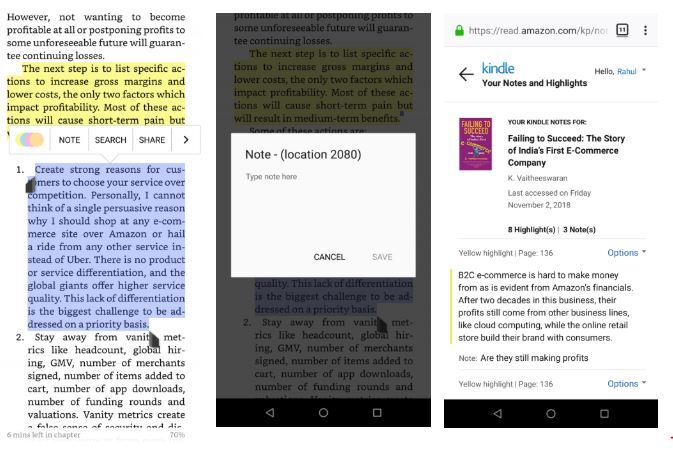
این برنامهی چند پلتفرمه امکانات زیادی دارد و به شما اجازهی تنظیم ظاهر بر اساس سلیقهی خود را می دهد. برای اضافه کردن یادداشت مدنظر خود در این برنامه، کافیست یک کلمه را لمس کرده و نگه دارید، سپس بخش مورد نظر خود را هایلایت کنید. بعد آن را لمس کرده و Note را بزنید تا صفحهی نوشتن باز شود.
برای دیدن هایلایتهای خود به شکلی طبقهبندی شده باید به Amazon Kindle Highlights بروید. همچنین برای سیو هایلایتها و یادداشتهای خود میتوانید از نرمافزارهایی مثل Bookcision استفاده کنید. برنامهی آنلاین Clippings.io هم یک ابزار قابل استفادهی دیگر برای یادداشت برداری به کمک Amazon Kindle Highlights است.
Google Play Books
این اپلیکیشن نیز تمامی امکانات مورد نیاز را یکجا به کاربران خود ارائه میدهد. برای نوشتن یادداشت، کلمه را نگه داشته و سپس توسط نشانگر آبی به انتخاب بخش مورد نظر خود بپردازید. بعد از گزینههای نشان دادهشده Highlight و نهایتا Note را بزنید.
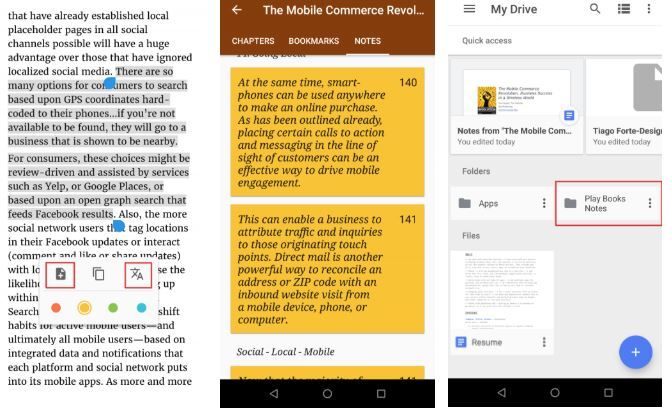
برای دیدن یادداشتهای خود کافیست وسط صفحه را لمس کرده و Contents را بزنید. این برنامه یادداشتهای نوشته شده را میتواند در Google Drive ذخیره کند. برای این کار در منو به Settings رفته و Save notes, highlights, and bookmarks in Google Drive را بزنید تا نوتها در پوشهای به اسم Play Books Notes ذخیره شوند. حال با مراجعه به Google Drive میتوانید محتویات این پوشه(که اسمش در تنظیمات نرمافزار هم قابل تغییر است) را با فرمت دلخواه خود سیو کنید.
Moon+ Reader
این اپلیکیشن به کاربر قدرت بالایی میدهد و تقریبا هرچیزی در آن قابل تنظیم است. برای ثبت یادداشت، همانند دیگر موارد متن را هایلایت کرده و سپس Highlight را بزنید. بعد از آن هم Note را بزنید.
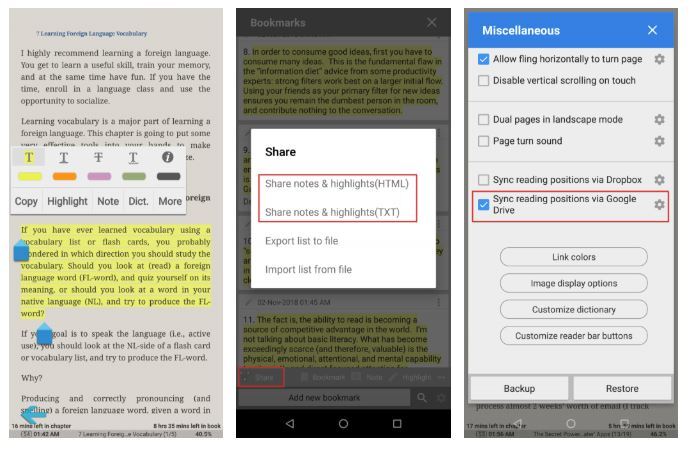
پس از ذخیرهی یادداشت، یک کاغذ شفاف بر صفحه نمایان میشود. بعد از هایلایت کردن مطالب مورد نظر در یک فصل، Bookmarks و سپس Share را بزنید تا تمامی یادداشتها ذخیره شوند.
یک قابلیت دیگر این اپلیکیشن امکان هماهنگی با Google Drive است. برای این کار مسیر زیر را طی کنید:
Miscellaneous>Sync reading positions via Google Drive>Backup / Restore
FullReader
این اپلیکیشن چندکاره به شما امکان استفاده از کتاب، کامیک، متن نوشتاری و کتاب صورتی را میدهد و در اولین اجرا دستگاه شما را اسکن کرده و کتابهایتان را پیدا و طبقهبندی میکند. برای مشاهدهی تنظیمات یادداشتبرداری در این نرمافزار، مسیر زیر را دنبال کنید:
Settings>Optimizing>Annotations in file system
برای هایلایت کردن یک بخش، انگشت خود را تا آخر یک جمله بکشید و برای اضافه کردن یادداشت، Note را بزنید و سپس رنگ آن را تعیین کنید.
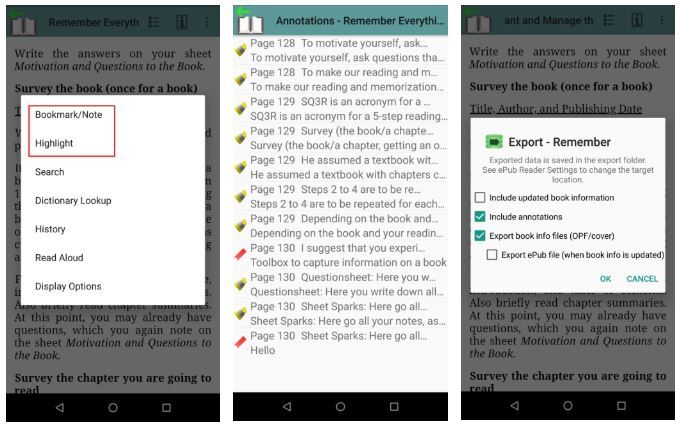
برای علامت زدن صفحات هم کافیست روی آیکون Bookmark را در پایین صفحه انتخاب کنید.
برای دیدن بوکمارکها و یادداشتها، Bookmarks and notes را بزنید و در صورت تمایل از بخش More آنها را با فرمت TXT ذخیره کنید.
eBoox
این برنامه نیز برای خواندن انواع فایل نوشتاری مناسب است. با انتخاب یک جمله و زدن علامت نقلقول (Quote) میتوانید متن مورد نظر را هایلایت کنید. برای اضافه کردن حاشیه برای آن بخش هم باید Write a note to a quote را بزنید.
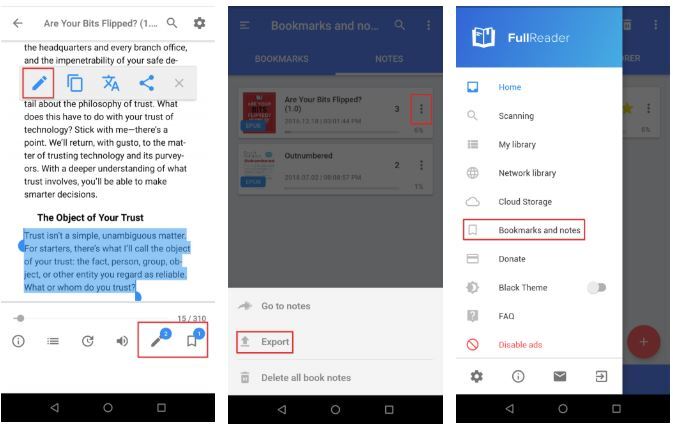
این اپلیکیشن قابلیت هماهنگی با Google Drive را دارد و بدین وسیله میتوان تمامی اطلاعات خود را در دستگاههای مختلف حفظ کرد. برای ذخیرهی یادداشتها هم شما به یک نرمافزار نوشتاری مثل OneNote نیاز دارید. برای این کار باید در eBoox گزینهی Export all quotes را زده و سپس نرمافزار دلخواه خود را انتخاب کنید.

نرم افزاری هم هست که مثل فلش یا پیکان که برای خوندن کتاب اسفاده میشه زیر متن مثل یک فلش با دست بکشیم که نشون بده کدوم قسمت را داریم میخونیم برای جلوگیری از گم کردن جایی که میخونیم؟
نرم افزاری هم هست که مثل فلش یا پیکان که برای خوندن کتاب اسفاده میشه زیر متن مثل یک فلش با دست بکشیم که نشون بده کدوم قسمت را داریم میخونیم برای جلوگیری از گم کردن جایی که میخونیم؟